WPS PPT 圆角图片设置秘籍大公开
在日常的工作和学习中,我们常常需要使用 WPS PPT 来制作精美的演示文稿,而一张圆角图片的运用,往往能为整个 PPT 增添不少精致感,如何在 WPS PPT 中设置圆角图片呢?就为您详细介绍。
想要设置圆角图片,第一步要打开 WPS PPT 软件,并插入您想要进行处理的图片,选中图片后,在上方的菜单栏中找到“图片工具”选项。
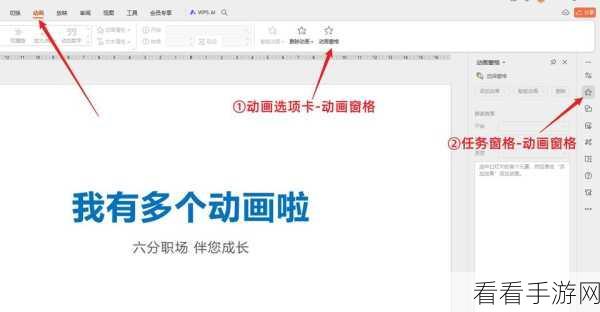
在“图片工具”中,您会看到“裁剪”按钮,点击“裁剪”,然后在下拉菜单中选择“圆角矩形”,您可以通过拖动图片的边角控制点,来调整圆角的大小和弧度,以达到您满意的效果。
还需要注意的是,在调整圆角的过程中,您可以实时预览图片的效果,如果觉得不够满意,可以随时重新调整。
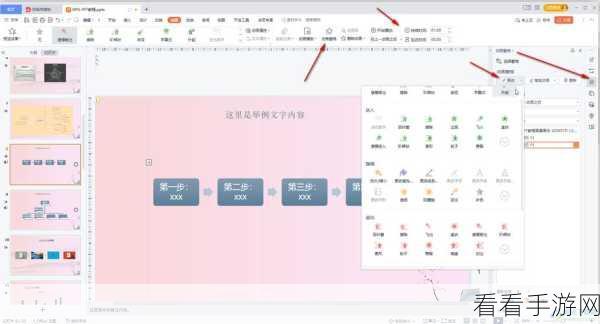
当您调整好圆角图片后,别忘了根据整个 PPT 的风格和布局,对图片的大小、位置等进行进一步的优化。
掌握 WPS PPT 中圆角图片的设置方法,能让您的演示文稿更加出色,吸引更多人的目光。
参考来源:个人经验总结及 WPS 官方帮助文档。
仅供参考,您可以根据实际需求进行修改调整。
